Co je Hyper-Threading ve Windows 10? Jak to povolit?
Různé / / August 05, 2021
Chcete hostovat výkon svého počítače bez investic do nákupu nového hardwaru? Pak zvažte povolení hyper-threadingu dovnitř Okna 10 PC. Hyper-threading je nový koncept, kde můžete zvýšit výkon počítače pomocí každého jádra CPU ke spuštění dvou vláken současně. To ušetří některé a zvyšuje výkon protože váš počítač bude pracovat dvakrát rychleji. Chcete tedy povolit Hyper-threading na vašem Windows 10 PC? Dnes si povíme všechno o nových funkcích Hyper-threading a způsobech, jak to povolit na vašem PC. Pokud tedy chcete posílit procesor počítače tak, aby zvládl více úkolů najednou, je tento článek právě pro vás.
S hypervlákáním si můžete užít více výpočetního výkonu. CPU však bude vypalovat horké, takže je třeba se o to postarat Chlazení CPU. Tam, kde se doporučuje vodní chlazení, můžete také investovat do více ventilátorů CPU. Povolení funkce hyper-threading v systému Windows 10 vám každopádně poskytne větší sílu k provádění náročných softwarových úkolů. Mohou zahrnovat 3D vykreslování, kódování, karanténu a mnoho dalšího. Hyper-threading není k dispozici na všech počítačích; toto je funkce, kterou musíte povolit ze svého
Nastavení počítače BIOS.
Co je Hyper-Threading ve Windows 10?
Fyzická jádra v CPU jsou nezbytnou součástí počítače ke zpracování informací. Pokud máte málo jader, nemůžete efektivně spustit svůj software nebo Windows. Proto existuje nejnovější technologie, která rozděluje fyzická jádra na virtuální jádra, která systém může použít k rychlejšímu zpracování informací, protože nyní může jedno jádro zpracovat dva úkoly v jednou. Říká se tomu simultánní multithreading (SMT) nebo hyper-threading. SMT zvyšuje výkon systému. Pokud je povoleno Hyper-threading a používáte náročné softwarové aplikace náročné na RAM, jako je Android Studio atd. může to způsobit zahřátí procesoru.
Pokud používáte procesor s nízkým počtem jader, je moudré povolit Hyper-threading. Systém, který podporuje Hyper-Threading, je výhodnější než fyzická jádra.
Jak povolit Hyper-Threading ve Windows 10?
Ne všechny systémy podporují HT, pokud váš systém podporuje HT, pak jděte na to. Některý systém má technologii Hyper-threading povolenou výrobcem, takže ji nemusíte muset zapínat ručně. Povolením technologie Hyper-Threading získáte potřebné zvýšení výkonu, které jste potřebovali, ale pokud nepoužíváte žádný náročný software, žádný rozdíl si nevšimnete. Postupujte podle následujících kroků, abyste věděli, jak povolit Hyper-Threading v systému Windows 10.
Varování
Zprávy s nastavením systému BIOS mohou nakonec poškodit váš počítač. Níže uvedené kroky pečlivě dodržujte. Pokud ne, Getdroidtips nebude zodpovědný za vaši ztrátu
V závislosti na počítači přejděte do systému BIOS stisknutím kláves f11 / f12.
Poznámka: Pokud již víte, že je ve vašem počítači povolena funkce Hyper-Threading, můžete přímo přejít na krok 4.
Vyberte procesor a klikněte na Vlastnosti, zobrazí se nabídka, Zapněte možnost Hyper-Threading.

Uložte změny a ukončete BIOS, restartujte Windows.
Přejděte do vyhledávací lišty systému Windows a zadejte „CMD“ a klikněte na příkazový řádek. Spustit jako správce cmd.

Zadejte příkaz wmic a stiskněte klávesu Enter.
wmic

Po provedení výše uvedeného příkazu zadejte následující.
CPU Získejte NumberOfCores, NumberOfLogicalProcessors / Format: List
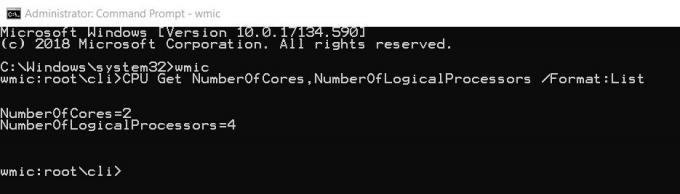
Po provedení následujícího příkazu se zobrazí počet logických procesorů spuštěných ve vašem systému. Pokud jsou hodnoty procesorů stejné, než Hyper-Threading není povolen, ale pokud výsledek ukazuje dvojnásobný počet jader, než máte, pak je Hyper-Threading povolen.
Závěr
Hyper-threading je relativně nový koncept a v současné době jej nepodporují všechny počítače. Pokud tedy tato možnost na vašem PC nebo notebooku není k dispozici, zvažte upgrade. Pokud také povolíte hyper-threading, musíte se postarat o teploty CPU. Stejně jako u povoleného hyper-threadingu bude váš procesor fungovat dvakrát jako obvykle, takže bude dvakrát tak horký.
Výběr redakce:
- Co je režim auditu v systému Windows 10? Jak bootovat v režimu Audit nebo z něj
- Wake’t Wake Up from Sleep on Windows 10: How to fix it
- Jak opravit vysoké využití procesoru pomocí GFXUI.exe v systému Windows 10
- Vytvořte neviditelnou složku na ploše Windows 10
- Jak zvýšit velikost virtuální paměti v systému Windows 10
Rahul je student výpočetní techniky s velkým zájmem o oblast technologií a kryptoměn. Většinu času tráví buď psaním, posloucháním hudby nebo cestováním po neviděných místech. Věří, že čokoláda je řešením všech jeho problémů. Život se stává a káva pomáhá.



